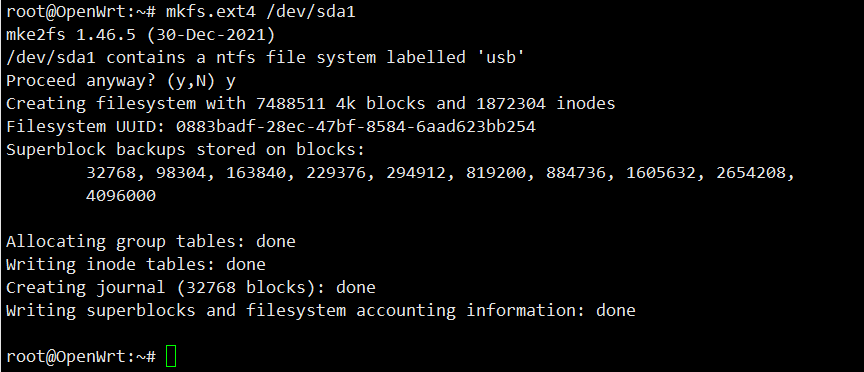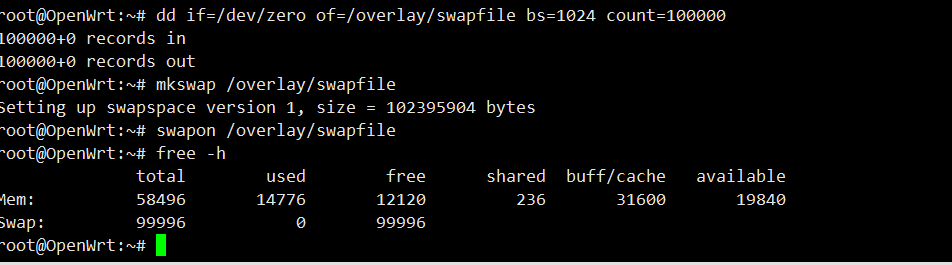우수한 소프트웨어와 실용적인 튜토리얼
OpenWrt를 사용하여 USB를 마운트하고 USB 드라이브에 소프트웨어를 설치하는 방법
OpenWrt 마운트 USB 라우터의 메모리가 작고 설치 공간이 크지 않다면 OpenWrt를 USB에 마운트하여 시스템 저장소로 사용하는 것을 고려해 보세요. 이렇게 하면 OpenWrt가 USB 플래시 드라이브에 소프트웨어 패키지를 자동으로 설치하므로 소프트웨어 용량에 대해 걱정할 필요가 없습니다.
USB 마운트에 대한 자세한 내용은 OpenWrt 공식 문서를 참조하세요.https://openwrt.org/docs/guide-user/storage/usb-drives-quickstart
먼저 OpenWrt 마운트 USB 패키지 목록을 설치해야 합니다.
1단계: OpenWrt가 USB를 마운트하는 데 필요한 소프트웨어 설치
- kmod-usb-ohci USB 칩 드라이버.
- kmod-usb2,kmod-usb3 USB2.0, USB3.0 드라이버.
- kmod-usb-storage,kmod-usb-storage-extraUSB,kmod-usb-storage-uas저장 드라이버.
- 블록 마운트,막힌프로그램을 마운트합니다(설치가 완료되면 재시작 후 LuCI 인터페이스의 시스템 아래에 마운트 지점 옵션이 나타납니다).
- kmod-fs-ext4,kmod-fs-vfat,NTFS-3G,kmod-fs-ntfs이러한 드라이버에는 ext4 파티션 형식 지원, FAT 파티션 형식 지원, NTFS 파티션 형식 지원이 있습니다. kmod-fs-ntf는 NTFS용 커널 드라이버입니다.
설치해야 하는 패키지:
- kmod-usb-ohci
- kmod-usb2
- kmod-usb3
- kmod-usb-코어
- kmod-usb-storage
- kmod-usb-storage-extras
- kmod-usb-storage-uas
- 블록 마운트
- 막힌
- kmod-fs-msdos
- kmod-fs-ext4
- kmod-fs-vfat
- kmod-fs-ntfs
- NTFS-3G
- e2fsprogs
- cfdisk
- hd-idle
- luci-i18n-hd-idle-zh-cn
- 스마트몬툴스
시스템 운영 인터페이스나 SSH를 통해 라우터에 설치할 수 있습니다. 설치가 완료되면 라우터를 다시 시작하세요.
opkg 업데이트 opkg 설치 kmod-usb-ohci kmod-usb2 kmod-usb3 kmod-usb-core kmod-usb-storage kmod-usb-storage-extras kmod-usb-storage-uas 블록 마운트 blockd opkg 설치 kmod-fs-msdos kmod-fs-ext4 kmod-fs-vfat kmod-fs-ntfs ntfs-3g e2fsprogs cfdisk hd-idle luci-i18n-hd-idle-zh-cn smartmontools
2단계: 마운트 지점 설정
먼저 USB 드라이브를 포맷하고 ext4로 변환한 후, 라우터에 SSH로 접속하여 명령을 사용하여 USB 드라이브를 ext4로 포맷합니다. e2fsprogs를 설치하지 않은 경우, USB 드라이브를 포맷하려면 e2fsprogs를 설치해야 합니다. /dev/ 디렉터리에서 USB 드라이브를 확인할 수 있습니다. USB 드라이브에 파티션이 하나만 있는 경우, OpenWrt 시스템은 자동으로 /dev/sda1로 인식합니다.
ls -al /dev/sd* mkfs.ext4 /dev/sda1 block detect | uci import fstab uci set fstab.@mount[0].enabled='1' && uci set fstab.@global[0].anon_mount='1' && uci commit fstab /sbin/block mount && service fstab enable # 설정이 완료되면 라우터를 재부팅합니다.
새로운 마운트 지점을 만듭니다
Openwrt의 LUCI 인터페이스에서 시스템->마운트 지점, 자동 로드 구성에서 마운트 지점의 "추가"를 클릭하고 UUID를 사용하여 마운트하면 재시작 후 항상 올바른 부팅 하드 디스크가 마운트됩니다. 이렇게 하면 USB 플래시 드라이브의 자동 마운트를 구성할 수 있습니다. 마운트 지점으로 "/overlay"를 선택하고 확인 후 "저장 및 적용"을 클릭합니다.
참고사항: 마운트 지점을 꼭 확인하세요활성화됨그렇지 않으면 마운트가 실패합니다.
라우터를 재시작하면 시스템이 USB 시스템 모드로 전환되고 USB가 성공적으로 마운트됩니다. 마운트된 파일 시스템에서 /dev/sda1이 /overlay에 마운트된 것을 확인할 수 있습니다. 이제 Openwrt 시스템이 공장 설정으로 복원되었으므로 필요한 소프트웨어 소스와 소프트웨어 패키지를 다시 설치해야 합니다. USB 시스템에 소프트웨어 패키지를 다시 설치하세요. LUCI 관리 인터페이스와 SSH 터미널에 소프트웨어 패키지를 설치할 수 있습니다.
스왑 파티션과 관련하여, 마운트 지점을 구성한 후 부모 시스템에 스왑 파일(swapfile)을 생성하여 스왑 파티션으로 사용할 수 있습니다. 그런 다음 USB 플래시 드라이브를 재시작하고 새 하위 시스템으로 진입하세요.
dd if=/dev/zero of=/mnt/sda1/swapfile bs=1024 count=500000 mkswap /mnt/sda1/swapfile 스왑온 /mnt/sda1/swapfile
스왑 파티션 활성화
USB 디스크의 하위 시스템에서 마운트 지점 관련 소프트웨어를 다시 설치한 후, 라우터에 SSH를 실행하여 시스템에 200MB 크기의 스왑 파일을 스왑 파티션으로 생성하세요. 스왑 파티션을 생성할 때는 시간이 다소 소요될 수 있습니다.
라우터에 SSH를 실행하고 다음 명령을 입력하여 새로운 스왑 파티션을 만듭니다.
#새로운 스왑 파일 스왑 파티션 만들기 dd if=/dev/zero of=/overlay/swapfile bs=1024 count=200000 #스왑 파일을 스왑 공간으로 설정 mkswap /overlay/swapfile #스왑 공간 활성화 swapon /overlay/swapfile #스왑 파티션을 추가할지 여부 확인 free -h
스왑 파티션을 삭제하려면 먼저 스왑 파티션을 끈 다음 삭제해야 합니다.
스왑오프 /오버레이/스왑파일 rm /오버레이/스왑파일
스왑 파티션 구성
OpenWrt 관리 페이지에서 시스템 -> 탑재 지점, 스왑 파티션 -> 추가를 클릭하고 장치에서 사용자 정의를 선택한 다음 위에서 생성한 스왑 파일을 입력합니다. /오버레이/스왑파일 , 위의 사용 옵션을 체크하고, 애플리케이션을 저장하세요.
이제 USB 디스크를 마운트하기 위한 설정이 완료되었습니다.
확장 읽기: "NTFS", "FAT32", "exFAT" 및 파일 시스템의 차이점
FAT32
32비트 파일 할당 테이블(FAT)은 "FAT32"라고 합니다. 비트 수에 따라 "FAT16"과 "FAT12"도 있지만, 요즘 주요 FAT는 32비트입니다.
이 파일 시스템은 주로 Windows 98/Me에서 사용되었지만, 이후 운영 체제에서도 계속 지원됩니다. 최신 버전의 Windows 11에서 사용할 수 있으며, MacOS 및 Linux와 같은 다른 운영 체제에서도 사용할 수 있습니다.
"64GB" USB 플래시 드라이브를 "FAT32"로 포맷하면 Windows 사양에 따라 최대 "32GB"까지만 인식합니다. "FAT32" 표준에 따르면 2TB까지 지원하지만, Windows에서 32GB보다 큰 용량의 저장 장치를 포맷하려면 타사 포맷 프로그램을 사용해야 합니다.
NTFS
NT 파일 시스템[NTFS]은 Windows NT 시리즈의 표준 파일 시스템이며 현재 Windows의 주류 파일 시스템입니다.
NT 시스템이기 때문에 Windows NT 이상의 운영체제(2000/XP 이상)에서는 사용할 수 있지만, Windows 95, Windows 98 등에서는 사용할 수 없습니다.
NTFS는 이론적으로 2 64 -1 클러스터 볼륨(최대 16 EB)을 관리할 수 있지만, 이는 컴퓨터 성능에 따라 제한됩니다.
하지만 2048KB 클러스터 크기의 경우 Windows 10 버전 1709 이상은 최대 8페타바이트(PB)(및 파일 크기)를 지원합니다. "페타"는 "테라"보다 1,000배 더 큽니다. 초차원 기능도 지원하지만 제한적입니다.
일부 새로운 녹음 장치는 "4KB" 섹터 크기를 지원하는데, 이를 통해 운영 체제와 저장 장치가 모두 기본적으로 4K를 지원하는 경우 더 큰 장치를 보다 효율적으로 관리할 수 있습니다.
exFAT
exFAT [Extended File Allocation Table]는 기존 FAT를 기반으로 개선된 파일 시스템입니다.
USB 플래시 드라이브, SD 카드와 같은 플래시 장치에 최적화된 파일 시스템입니다.
가장 큰 장점은 대용량 디스크와 파일 크기를 지원한다는 것입니다. 최신 Windows를 사용하는 경우 "최대 512TB의 볼륨"과 "최대 128PiB의 파일"을 지원하므로 일반적인 사용에는 실질적인 제한이 거의 없다고 볼 수 있습니다.
외장 HDD/SSD(확장 드라이브 등)를 이동 없이 컴퓨터에서 사용하려면 "NTFS"로 설정하면 됩니다. 연결 시 "NTFS" 대신 "exFAT"으로 포맷하면 데이터를 더 효율적으로 관리할 수 있습니다.
하지만 FAT라는 이름에도 불구하고, exFAT는 일반 FAT32와 호환되지 않으므로 FAT32만 지원하는 기기에서는 사용할 수 없습니다.
"exFAT"는 Apple의 MacOS와도 호환되므로 Windows와 Mac에서 저장 장치를 공유하는 경우 "exFAT"가 가장 유력한 후보입니다.
NTFS인 경우 MacOS에서 제대로 읽히지 않을 수 있습니다. "FAT32"도 지원하지만, 예상대로 데이터 용량 제한이 엄격하므로 대용량 데이터를 다루는 경우 "exFAT"이 안전한 선택입니다.